需要用电脑做展示时候,可能会用到投影仪,关于连接方式,台式机和笔记本的连接方法有所不同,具体怎么操作呢?下面是学习啦为大家整理相关的内容,投影快捷键ctrl加什么希望大家喜欢!

电脑连接上仪投影的方法:
1.打开电源,连接。
1.电脑正常开启,仪电源打开,并将数据线和电脑进行相互连接。
2.连接好以后,点击笔记本电脑桌面上单机右键,选择修改屏幕分辨率命令。
3.然后选择连接到投影仪,进行下一步的指令操作。
4.选择复制命令,可以实现电脑和投影仪屏幕双重显示,同步显示相同的内容。
5.选择仅计算机,可以暂时与屏幕分离,可以做计算机上的准备,等准备好了再开启双重显示指令。
6.关于连接快捷键,退出是ESC。
在无法连接上时,可以将win键和上排键形状类似屏幕的组合键按一下。
win7系统的有时候,可以按win键和P键。

台式机接投影仪接收笔记本投影是:
1复制表示电脑显示器和仪显示同样内容 电脑连接投影仪后显示形式、在选择显示方式,设置方法是,表示关闭投影仪、按住键盘上的Windows图标键+P。
扩展表示电脑显示器和投影仪显示不同的内容
2.仅仪表示关闭电脑显示器台式机没有什么快捷键连投影仪,需要在控制面板设置,如果是WIN7有个专门的连接投影仪,如果是XP直接连接,右键属性里面设置里面设置
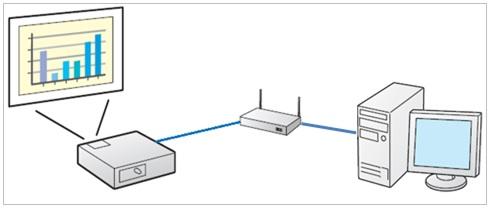
下面简单介绍几种笔记本的快捷方式
Dell:Fn+F8 HP:Fn+F4 ThinkPad:Fn+F7 东芝:Fn+F5 Acer:Fn+F5
Fujitsu:Fn+F10 Samsung:Fn+F4 Sony:Fn+F7 Asus:Fn+F8 其他:ctrl+F8
2.简单的以其中一种来做演示,这个是惠普的牌子的,连接好之后按Fn+F4进行切换,切换到“复制”选项框,就可以看见投影上的画面和笔记本上的画面是同步的,其他几个选项均达不到这个要求
3.这样就可以达到投影的效果。还有一个快捷键是win7自带的,就是按win+P来进行切换也可以达到切换的效果,也是选择“复制”选项框助。
点击阅读全文